メタバースとかXRとか始めてみたいけど、専用のデバイスがないとなかなか始められないですよね。なんか環境とか整えるのも面倒だし。ということで、Unityとアプリを使って360°動画を作って、VRコンテンツを作ってみましょう。
目次
必要なツール
作業を開始する前に、必要なツールを揃えましょう。あれこれやってから何かがインストールできないとか萎えますからね。
Spatial Media Metadata Injector
作成した動画を360°動画という情報を付与するために使います。下記リンクにアクセスをしてください。
https://github.com/google/spatial-media/releases/tag/v2.0
Windows/Macそれぞれ対応したプラットフォームごとのアプリをインストールしてください。

起動したらこんなのが表示されます。使うのは360°動画を作ってからになります。

まぁまぁいいPC
ムービーを作るのにじゃつかんパワーが必要になります。
Unityで360°動画を出力する
事前準備として、3Dのシーンが必要になります。サンプルのムービーでは、街の中を歩いている様子が伺えますが、タイムラインを使ってアニメーションさせています。
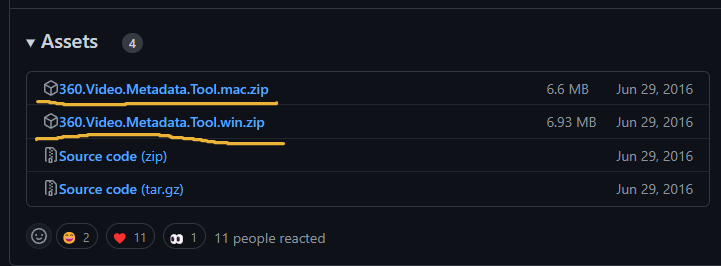
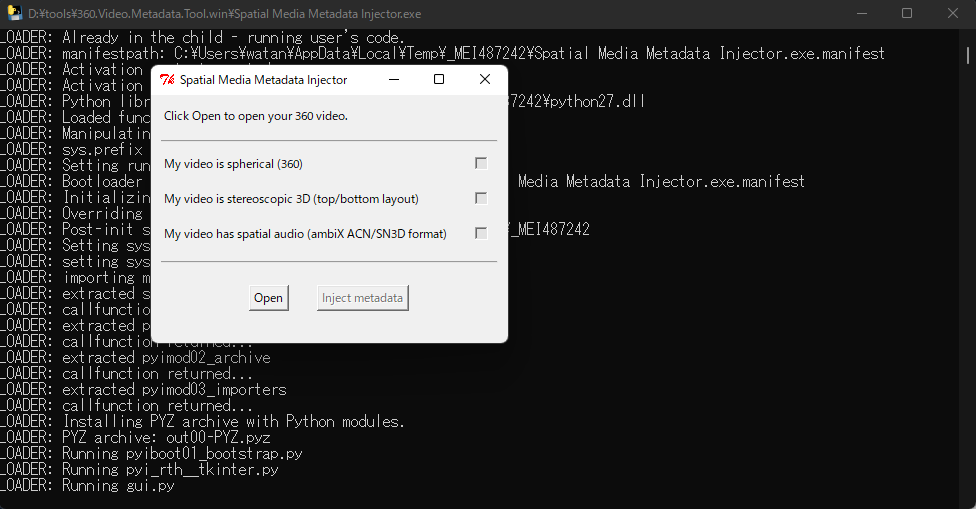

コメント